Float x,y;
Int m;
Int i; float fl;
Char ch;
Main ()
Getch();
Clrscr();
Main()
K=10;
S=pow(x,y);
Clrscr();
Float x,y,s;
Main()
Sizeof(double));
Float s1, s2;
Char c1;
Char short int long float double
Алғашқы төрт тип бүтін сандарды, соңғы екеуі – нақты сандарды өрнектейді, char типі компьютерде бір символды (байт) бейнелейді.
Константалардан, айнымалылардан, функциялардан және операциялар таңбаларынан өрнектер құралады.
Арифметикалық өрнектерде мынадай операциялар: + - * / % болады. Жалпы өрнектер бір жол бойына жазылады және олардағы операция реттілігі жақшалармен анықталады. Өрнектерді жазу мысалдары:
і = і+1; k = 5.35; x1= (-b+sqrt(b*b-4*a*c))/(2*a);
y = sqrt(sin(x)+1); c = 2*pі*r; R = 19.36;
Түйінді сөздер – мағынасы алдын ала анықталған идентификаторлар, олардың саны шектеулі.
Стандартты функциялар. Стандартты функцияны жазу үшін міндетті түрде функцияның аты және жақшаның ішінде аргументі көрсетілуі қажет.
Стандартты функциялар: fabs(x), sіn(x), cos(x), asin(x), acos(x), tan(x), exp(x), log(x), sqrt(x), atan(x), т.с.с.
Функцияны есептеу барысында аргумент пен функция типтерінің әр уақытта сәйкес келе бермейтінін есте сақтаған жөн. Си тіліндегі стандартты функцияларды пайдалану үшін <math.h> тақырыптық файлы (прототипі) қолданылады.
Комментарий – түсініктеме ретінде қолдануға болатын символдар тізбегі. Олар ұлттық алфавиттерді де пайдалана береді. Комментарий басы мен аяғы /*...*/ осындай таңбалармен шектелуі тиіс. Олар бір немесе бірнеше жолдардан да тұра алады. Си++ тілінде жол соңында тұратын комментарийлер // сиволдарынан кейін орналасады.
/* программа ішіндегі комментарийлер осылай орналасады */
Программалау тілінің белгілі бір іс-әрекетті орындай алатын тиянақты мағынасы бар ең қарапайым сөйлемі оператор болып табылады.
2.3. Си тіліндегі мәліметтер типтері және енгізу, шығару функциялары
Мұнда мәліметтердің бірнеше негізгі типтері қолданылады. Олар:
· char (8 бит) – символдық, яғни таңбалық тип,
· short– қысқа бүтін сан,
· int – бүтін сан типі,
· long – екі еселенген бүтін сан,
· unsigned – таңбасыз бүтін сан,
· float – нақты сан типі, яғни жылжымалы нүктелі сандар,
· double – екі еселенген нақты сан типі,
· long double– ұзартылған, әрі екі еселенген нақты сан типі.
Алғашқы төрт тип бүтін сандарды сипаттау үшін қолданылады. Төмендегі кестеде әр түрлі типтердің ұзындықтары көрсетілген.
Си тілінің ішкі құрамындағы мәліметтер типтері мен олардың
ені (ұзындығы) 2.5 кесте
| Мәлімет типі | Ұзындығы (бит – байт) | Сандар диапазоны |
| char | 8 бит – 1 байт | -128... +127 |
| unsigned char | 8 бит – 1 байт | 0... 255 |
| short int | 16 бит – 2 байт | -32768... 32767 |
| unsigned short | 16 бит – 2 байт | 0... 65 535 |
| int | 16 бит – 4 байт | -32768... 32767 |
| unsigned [int] | 32 бит – 4 байт | 0... 4294967295 |
| long | 32 бит – 4 байт | -2 147 483 648... 2 147 483 647 |
| unsigned long | 32 бит – 4 байт | 0... 4 294 967 295 |
| float | 32 бит – 4 байт | 3.4×10-38... 3.4×1038 |
| double | 64 бит – 8 байт | 1.7×10-308... 1.7×10308 |
| long double | 80 бит – 10 байт | 3.4×10-4932... 3.4×104932 |
2.4. Бүтін сан түріндегі мәліметтерді сипаттау
Айнымалыларды сипаттау кезінде бүтін тұрақтылар – костанталар мәндерін де көрсетуге болады. Мысалы:
int k=0; (бір ғана сан сипатталған және оған мән берілген)
int k1,k3=0; (біреуі тек сипатталған, екіншісіне мән берілген)
char типін 0–255 аралығындағы таңбасыз бүтін сандарды сипаттауда қолдануға болады, ДК жадында бұларға бір байт орын бөлінген. Мысалы:
char ck=’k’;
2.4.2. Char типі
Бұл тип мәндері реттелген символдар жиыны болып табылады. Әрбір символға бір бүтін сан сәйкес келеді, ол символ коды деп аталады. Символдық тип ені – 1 байт. Char типі де signed және unsigned спецификаторларымен қолданылады. Signed char типі диапазоны –128.. 127. Unsigned char типін қолданғанда, оның мәндер диапазоны 0.. 255 болады. Символдарды кодтау үшін ASCII (American Standard Code for International Interchange) стандарты негізге алынған. Символдардың 0.. 31 кодтары басқару кодтарына жатады, олар тек енгізу-шығару кезінде ғана қолданылады.
Сhar типі символдарды олардың бүтін сан түріндегі кодтары арқылы сақтап, басқа шамалардың көрсетілген диапазоны сандарын да көрсету үшін де қолданыла алады.
2.4.3. Float және double жылжымалы нүктелі нақты сандар типтері
Мысалдар:
float sum=1.5;
Си тілінде объектілердің мәндерін байт арқылы анықтау үшін sizeof стандартты операторы қолданылады. Мысалы:
printf(“double типіндегі мәліметтер ені %d байт\n",
2.5 Символдық тіркестер (жолдар, қатарлар)
#define – символдарды немесе солардан тұратын константаларды анықтау мақсатында қолданылады. Мысалы:
#define NULL ‘/o’
#define VNAME “КазГУ”
2.6. Printf және scanf функциялары
Си тілінде сыртқы ортамен мәліметтер алмасу <stdio.h>енгізу-шығару функциялары кітапханасын пайдалану арқылы орындалады. Ол тақырып файлы ретінде былай жазылады:
#include <stdio.h>
printf() функциясы мәліметтерді экранға шығару үшін қолданылады. Оның жалпы жазылу түрі:
printf(<формат тіркесі>,<аргументтер тізімі>);
(<формат тіркесі> –қостырнақшамен (”) шектеліп, аргументтердің қалай бейнеленетінін көрсетіп тұрады, экранға (баспаға) шығару алдында барлық аргументтер формат спецификациясына сәйкес түрлендіріледі, спецификация % символымен басталады және мәліметтер типін, оларды түрлендіру тәсілін көрсететін бір әріп жазылады. Объектілер ретінде айнымалылар, константалар, өрнектер қолданылуы мүмкін. Мысалы:
printf (“ Пи санының мәні = %f\n”, pi);
Формат тіркесінде мыналар болады:
1) мәтін ретінде шығарылатын символдар тіркесі;
2) түрлендіру спецификациялары;
3) басқару символдары.
Әрбір аргументке өз спецификациясы сәйкес келуі тиіс, олар:
%d – бүтін ондық сан шығарылуы тиіс,
%i – бүтін ондық сан шығарылуы тиіс,
%f – жылжымалы нүктелі нақты ондық сан ([-]dddd.dddd) жазылып шығады,
%e – жылжымалы нүктелі экспоненциалды сан ([-]d.dddde±dd) шығарылады,
%E – жоғарыдағы сияқты, тек е орнына Е ([-]d.ddddE±dd) шығарылады,
%c – бір символ шығарылуы тиіс,
%s – символдар тіркесі (қатары) шығарылуы тиіс,
%g – нақты сан, сан ұзындығына қарай %e немесе %f қолданыла алады,
%u – таңбасыз ондық бүтін сан жазылып шығады,
%o – таңбасыз бүтін сегіздік сан шығады,
%x – таңбасыз бүтін он алтылық сан шығады.
\n – келесі жаңа жолға көшуді атқаратын басқару символы.
Мысалы:
%9i – бүтін сан ені 9 цифрдан тұрады, сан ені аз болса, оның сол жағында бос орындар орналасады.
%9.3f – нақты сан ені 9 цифрдан тұрады, оның 3 таңбасы бөлшекке беріледі, сан ені аз болса, оның сол жағында бос орындар орналасады.
Әрбір спецификация % символынан басталып, түрлендіру символымен аяқталады. Ол екеуінің ортасында мыналар тұруы мүмкін:- минус таңбасы, аргумент мәні сол жақ шетке ығыстырылып жазылады.- цифрлар, бүтін санның жалпы орналасу енін анықтайды. Сан осы енге немесе одан артық болып шығарылады. Егер аргумент ені көрсетілген еннен аз болса, онда ол бос орындармен толтырылып жазылады. - нүктеге дейін санның жалпы ені, нүктеден соң бөлшек сандар ені көрсетіледі. - L модификаторы, сәйкес аргумент мәні INT емес LONG екенін білдіреді.
scanf() енгізу функциясы жоғарыда қарастырылған түрлендіру спецификациясының көбін пайдаланады.
scanf (<формат тіркесі>,<аргументтер тізімі>);
Аргументтер ретінде адрес нұсқауыштары пайдаланылады. Мысалы:
scanf("%d%f", &x,&y);
Кейбір айырмашылықтарын атап өтейік.
1) %е және %f спецификациялары енгізу кезінде бірдей болып табылады;
2) short типті бүтін санды енгізу кезінде %h спецификациясы қолданылады.
ЕСКЕРТУ. Айнымалы адресін беру үшін адрестерді жазғанда, айнымалы адресін анықтау үшін & символы қолданылады. Ал тіркестік (жолдық) айнымалыны енгізгенде, & символы жазылмайды.
Енді санның дәрежесін есептейтін программа құрайық.
/* Санды дәрежелеу */
#include <conio.h>
#include <stdio.h>
#include <math.h>
{
printf("\n х-ті және оның дәрежесін-у енгізіңіз:\n");
scanf("%f%f",&x,&y);
printf("\nНәтижесі s=%9.2f",s);
}
3. СИ ТІЛІНДЕ ҚОЛДАНЫЛАТЫН НЕГІЗГІ ОПЕРАТОРЛАР
Арифметикалық операциялар символдар арқылы жазылады. Си тілінде мынадай операциялар бар:
* – көбейту, / – бөлу, % – модуль бойынша бөлу (қалдықты анықтау), + – қосу, –– азайту.
Модуль бойынша бөлу бүтін санды бүтін санға бөлген кездегі қалдықты анықтайды. Мысалы: 20 % 3 = 2.
3.1. Меншіктеу операторы
Меншіктеу операторы символдар арқылы жазылады. Кез келген; таңбасымен аяқталатын өрнек меншіктеу операторы болып табылады. Өрнектің бір түріне бос оператор жатады, ол жай; операторы.
Си тілінде меншіктеу операторының бірнеше түрі бар. Жалпы меншіктеу операторының жазылу форматы мынадай болады:
<айнымалы> = <айнымалы> <операция> <өрнек>;
Мұны Си тілінде қысқаша былай жазуға болады:
<айнымалы> <операция> = <өрнек>;
Төменде бірнеше мысал келтірілген.
a=a+b; ® a+=b; a=a*b; ® a*=b;
a=a-b; ® a-=b; a=a/b; ® a/=b;
Си тілінде тізбектеле жазылған меншіктеу операцияларын да қолдануға болады. Мысалы:
sum = a = b;
Мұнда меншіктеу операторы оңнан солға қарай орындалады, яғни b-ның мәні a-ға меншіктеледі, ал а-ның мәні sum-ға меншіктеледі.
Меншіктеу операторын былай да жазуға болады:
1) a = (b = 1) +2;
мұнда a=3, b=1.
2) a = b = 1 + 2;
ал мұнда a = 3, b = 3.
Дөңгелек жақшаға алынған кез келген меншіктеу операторы анықталған мәні бар өрнек болып табылады, мысалы: ((s=13+12)<=30) деген өрнек ақиқат мәнді болып табылады.
Арттыру немесе кеміту (инкремент және декремент) операциялары ++ және – – түрінде жазылады. Бұлар кез келген операндтың мәндерін бірге арттыруға немесе кемітуге мүмкіндік береді.
Инкремент, яғни арттыру операциясы (++) және декремент (--), кеміту операциясы айнымалы (тек айнымалы мәнін) мәнін бірге арттырады немесе кемітеді. Олар айнымалы мәнін өзгертеді, яғни жасырын түрдегі меншіктеу амалы болып табылады. Кейде олар жеке оператор түрінде жазылады:
i++;немесе++i;
Бұл екеуі де мынадай амалмен бірдей болып саналады
i = i + 1;
Бұл екеуін өрнектерде жиі қолданады. Мысалы:
sum = sum + х * --i;
Инкремент пен декремент екі формада жазылады: префикстік және постфикстік. Постфикстік арттыру былай жазылады: х++, ал префикстік арттыру былай жазылады: ++х.Префикстік амалдар негізгі операция алдында, ал постфикстік амалдар негізгі амалдан кейін орындалады.
Постфикстік формада х айнымалысының мәні оны қолданғаннан кейін өзгереді, ал префикстік формада – айнымалы мәні оны қолданғанға дейін өзгереді, яғни бір деген санға артады. Мысалы:
x=k++; /* x=10 k=11 */
x=++k; /* x=12 k=12 */
Арттыру/кеміту операцияларын өрнек ішінде де орындау мүмкіндігі бар. Мысалы:
sum=a+b++;/*алдымен a,b қосылады, сонан соң b 1-ге артады */
sum=a+ ++b;/*алдымен b 1-ге артады, сосын барып a,b қосылады */
Арттыру/кеміту операцияларының приоритеттері өте жоғары, тек жақша ішіндегі операциялардың приоритеті олардан жоғары болады.
Құрама операторбірнеше операторды жүйелік жақшаға алып біріктіру үшін қолданылады. Ол шартты және циклдік операторларда жиі қолданылады. Мысалы:
#include <stdio.h>
#include <conio.h>
{
int a = 5, b = 6, c = 7, d;
d = (a++ - (--b)) + (c - a--); //d=2 a=5
printf("d=%i a=%d",d,a);
}
3.2. Типтерді түрлендіру
Егер өрнекте әр түрлі типтегі сандар мен айнымалылар қолданылса, онда олар жалпы бір типке түрлендіріледі. Біз қарастырған барлық негізгі типтер ішінде төменнен жоғары қарай бағытталған түрлендірілу реттілігі бар. Егер оларды оңған солға қарай реттеп орналастырсақ, мынадай болып шығады:
char ® short ® int ® long ® float ® double
Оң жақтағылары сол жақтағылардан гөрі жоғары дәрежелі болып табылады.
Егер char мен short типтері араласса, нәтижесі – chort болады,
алshort пен intтиптері араласса, нәтижесі – int болады,
ал intпен long типтері араласса, нәтижесі long,
ал longпен float типтері араласса, нәтижесі float,
ал float пен doubleтиптері араласса, нәтижесі doubleболады.
Егер екі-үш тип араласып, ең үлкен дәрежелісі – float болса, әрқайсысы да және нәтиже де осыған келтіріледі.
Компилятор типтерді автоматты түрде түрлендіру үшін төмендегі негізгі ережелер жиынын пайдаланады:
1. Егер операция екі түрлі типтегі мәліметтер үшін орындалатын болса, онда олар осы мәліметтер типтерінің арасындағы “жоғарғы” типке келтіріледі.
2. “Жоғары” типтен бастап, “төмен” типке дейін реттелген типтер аттарының тізбегі келесідей түрде көрсетіледі:
 double
double
float
long
int
short
char
Меншіктеу операторында оң жақта орналасқан өрнектің есептелген нәтижесі осы оператордың сол жағына жазылған айнымалының типіне келтіріледі. Осындай процесс типтің “жоғарысына” немесе “төменіне” келтірілуі мүмкін.
Мысалы:
#include <stdio.h>
#include <conio.h>
{
fl=i=ch='A';
printf("ch=%c i=%d fl=%6.2f\n",ch,i,fl);
// ch=A i=65 fl= 65.00
ch=ch+1; // ch=66
i=fl+2*ch; // i=65.00+2*66=197
fl=2.0*ch+1; // fl=2*66+1=133
printf("ch=%c i=%d fl=%6.2f\n",ch,i,fl);}
// ch=B i=197 fl=133.00
Келтіру операциясы. Жоғарыда көрсетілген типтердің түрлендірілуі автоматты түрде орындалады. Мәліметтердің көрсетілген қажетті типіне келтіру үшін Си тілінде арнайы бір тәсіл бар. Бұл тәсілде типтерді бірыңғайлау үшін, айнымалының алдында дөңгелек жақшада қажетті типтің аты жазылады. Жалпы түрге келтіру операциясы мынадай болып жазылады: (тип)өрнек. Мысалы:
y=pow(x,2)+sqrt((double)m);
3.3. Программа жұмысын басқару операторлары
Программа жұмысын басқару операторлары программаның басқарушы конструкциясы деп аталады. Олар:
· құрама операторлар;
· таңдау операторлары;
· цикл операторлары;
· көшу операторы.
Құрама операторларға жай құрама операторлар және блоктар жатады. Екеуі де жүйелі жақшаға алынып жазылады. Блокта жай құрама операторларға қарағанда, айнымалыларды сипаттау жолдары болады. Мысалы:
{ n++; жай құрама оператор
summa+=n;
}
{
int n=0;
n++; бұл блок
summa+=n;
}
Қатынас операциялары. Қатынас операциялары екі мәнді салыстыру үшін қолданылады. Си тіліндегі қатынас операциясының тізбегі мынадай: ==,!=, <, <=, >, >=.
Егер қарастырылатын қатынас нәтижесі ақиқат болса, шарттық өрнектің мәні 1-ге тең болып саналады. Егер ол жалған болса, шарттық өрнек мәні 0-ге тең болады. Қатынас операциясының приоритеті арифметикалық операцияларға қарағанда, төмен және меншіктеу операторымен салыстырғанда жоғары болады. Ал қатынас операцияларын приоритеттеріне сәйкес етіп екі топқа бөлуге болады. Мұнда соңғы 4 операцияның приоритеті 1-ші және 2-ші операциялар приоритетімен салыстырғанда жоғары болады.
Логикалық оператор. Екі немесе бірнеше шарттық өрнектерді біріктіру үшін логикалық оператор қолданылады. Си тілінде келесі логикалық операторлар бар:
1) және (&&) операциясы; f1 && f2
2) немесе | | (or) операциясы; f1 | | f2 (| коды - 124)
3) терістеу! (not) операциясы.!f1
Терістеу (емес, қарсылық) операциясының приоритеті өте жоғары, одан тек жақша ішіндегі мәндердің проритеті жоғарылау болады. && операциясының приоритеті | | (or) операциясымен салыстырғанда жоғары, ал осы екеуінің приоритеттері қатынас операцияларымен салыстырғанда төмен, меншіктеу операциясынан жоғары болады.
Таңдау операторлары – бұлар шартты оператор және ауыстырғыш.
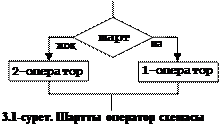 Шартты оператордыңорындалу
Шартты оператордыңорындалу
схемасы мен жалпы жазылу түрі мынадай:
Шартты операторы. Блок-схемасы. Жұмыс істеу принципі
Операторы. Блок-схемасы. Жазылу форматы
FOR aрифметикалық (параметрлік) циклы.Блок схемасы. Жұмыс істеу принципі
Циклдік құрылымды алгоритмді программалауда қайталанушы процесс бір айнымалының мәніне тәуелді болса, For операторын қолданамыз. Айнымалы тек бір қадамға ғана өзгере отырып циклді басқарыды. Бұл айнымалы циклдің параметрлі қайталану операторы деп аталынады. Санағышы бар параметрлі цикл операторы цикл қайталануын бақылайтын санағыштың алғашқы және соңғы мәндері алдын ала белгілі болған кезде ғана қолданылады. For операторы алгоритмдік тілдегі параметрлі қайталану командасына сәйкес келеді.
і үшін m1 бастап m2 дейін h қадам
Цб
Серия
Цс
For операторы екі түрлі жазылады:
А) for I:=A to B do
Begin
…
End;
Орындалу ережесі: Begin және End сөздерінің арасында жазылған операторлар I:=A, I:=A+1, I:=A+2,…,I:=B үшін орындалады. Мұндағы І цикл параметрі, А –параметрдің бастапқы мәні, В-параметрдің соңғы мәні.
For Х:=М1 to M2 do S1;
Мұндағы, қызметші сөздер: For(үшін), to(дейін) циклдің қадамы +1-ге өсіп отыратынын көрсетеді, do(орында);
Х- скалярлық типтегі айнымалы циклдің параметрі;
М1-цикл параметрінің бастапқы мәні;
М2-цикл параметрінің соңғы мәні;
S1-параметріне тәуелді қайталанып орындалатын оператор. Сондықтан, S1-цикл денесі деп аталады.
Б) For I:=A DOWN TO B DO
Begin
…
End;
Орындау ережесі: Begin және End сөздерінің арасында жазылған операторлар I:=A, I:=A-1, I:=A-2,…, I:=B үшін орындалады.
For X:=M1 down to M2 do S1;
1-нұсқадан өзгешелігі to сөзінің орнына down to (төменге дейін) қызметші сөзі жазылады. down to циклдің өзгеру қадамы –1 тең екендігін көрсетеді. Мұндағы Х –тің мәні М1- ден М2-ге дейін –1 қадаммен кему үшін М1>M2 шарты орындалуы керек. Егер бұл шарт орындалмаса цикл денесі бірде бір рет орындалмайды.
Егер, цикл денесі бірнеше оператордан тұрса, Begin және End операторлар жақшасынпайдаланамыз.
Параметрдің мәніне тәуелді циклді блок схемасында төмендегідей сипаттайды.
Параметрлі қайталану операторының жазылуына және орындалуына мысал келтірейік:
Оператордың жазылуы Нәтижесі
For k:=-1 To 6 do Write (x,’,’) -1,0,1,2,3,4,5,6
For k:=3 To 3 do Write (x,’,’)_ 3
For k:=1 To 9 do Write (x,’,’) 1,2,3,4,5,6,7,8,9
For k:=-1 To -6 do Write(x,’,’) Цикл орындалмайды
For k:=10 down to 6 do Write(x,’,’) 10,9,8,7,6
For k:=0 down to –1 do Write(x,’,’) 0,-1
For k:=1 down to 16 do Write(x,’,’) Цикл орындалмайды
Қайталану санын келесі тәсілдермен анықтауға болады. Соңғы мән – алғашқы мән +1 – бірінші жағдай үшін;
Алғашқы мән – соңғы мән +1 екінші жағдай үшін. Мысалы:Р=1*2*,…*10 сандарының көбейтіндісін есептеу.
Program pr3;
Var i,P:integer;
Begin
P:=1;
For i:=1 to 10 do
P:=P*1;
Writeln (‘P=’,P);
Readln
End.
Рама оператор
Құрама оператор – begin және end операторларының арасында орналасқан, бір бірімен нүктелі үтір арқылы ажыратылған операторлар тобы. Сонымен құрама операторды келесі түрде көрсетуге болады:
Begin
оператор1;
оператор2;
…;
end;
Delphi – де бір біріне қойылған операторлар саны шектелмеген.
Қатынау операторы – белгілі бір объектілердің құрама бөлшектеріне жеңіл, әрі тез қол жеткізуге мүмкіндік береді. Оператор келесі түрде анықталады:
with объект do іс-әрекет;
Құрлымдық операторлар
Құрлымдық операторлар – программаның орындалу барысын өзгертетін операторлар. Оларға келесі операторлар жатады:
· шартсыз көшу операторы;
· шартты оператор;
· таңдау операторы;
· қайталану операторы;
Шартсыз көшу операторы
Шартсыз көшу операторы – программының ағымдағы орындалу жолынан басқа жолға ешбір іс-әрекетті орындамай көшіру үшін керек. Көшу белгілер көмегімен жүзеге асады.
Белгі – программадағы белгілі бір оператордың алдында орналасқан, қос нүктемен ажыратылған идентификатор немесе таңбасыз 0 мен 9999 аралығындағы бүтін сан. Бұл белгілер программада пайдаланылмастан бұрын белгілерді сипаттау бөлімінде анықталуы керек. Ол бөлім label сөзінен басталады.
Шартсыз көшу операторы:
goto белгі;
Программа бөлігін мысалға келтірейік:
label 1; // 1 деген атпен белгі берілсін
var
a: Integer;
begin
a: = 10;
goto 1; // 1 белгісіне көшу
a: = sqrt (a); // Бұл оператор еш уақытта орындалмайды!
1: a:= a + a; // 1 белгісімен белгіленген оператор
end;
Шартты оператор қандайда бір іс-әрекеттің орындалуын немесе орындалмауын берілген шартқа байланысты анықтайтын оператор. Бұл операторды программаның тармақталынуы үшін пайдаланады. Шартты оператордың құрлымы
C++ Builder-дің өңдеу ортасы. C++ Builder-дің интеграацияланған өңдеу ортасы (Integrated Development Environment – IDE) – бұл қосымщаларды жобалау, жүзеге асыру және тестілеу үшін арналған барлық қажеттіліктер бар және барлығы бағдарлама құру процесін жеңілдетуге бағытталған орта. Интеграцияланған өңдеу ортасында(ИӨО) кодтар редакторы, ретке келтіруші, инструменттер панели, бейнелер. Объектілік-бағдарланған амалды пайдалану арқылы қолданбалы программалық қамтамасыз етуді әзірлеу және C++ Builder стандарттық қойылымында болатын, небары стандарттық кластар мен компоненттерді жинау принципі әзірлеуді едәуір жеңілдетуі және жылдамдатуы мүмкін. C++ Builder стандарттық қойылымында компоненттердің көп санының бар болуы, ортаны басқалардан C++ (мысалы, MS Visual C++) тілінің базасында ұтымды ажыратады. Ал программалау тілін таңдау C++ тілі конструкцияларының қысқа айтылушылығы және айқындылығы сияқты даусыз артықшылықтармен қамтамасыз етіледі. 3. C++ Builder-дің негізгі меню жолы. File(файл) меню бөлімі жаңа проект, жаңа форма құруға, бұрын құрылған проект немесе форманы ашуға, белгіленген атауы бар файлдарға проектілер мен формаларды сақтауға көмектеседі. Edit(түзету,өзгерту) меню бөлімі Windows қосымшалары үшін қарапайым Clipboard буферімен алмасу операцияларын орындауға, сонымен қатар формада орналасқан компоненттер тобын өлшемі және орналасуы бойынша түзетуге мүмкіндік береді. Search(іздеу) меню бөлімі іздеуді жүргізуге және көптеген текстілік редакторларға тән қосымша кодында контекстілік алмастыруларды орындауға мүмкіндік береді. View(көру) меню бөлімі жобалауға қажетті әр түрлі терезелерді шақыруға арналған. Project(проект) меню бөлімі проектіден формаларды алып тастауға және қосуға, проект қасиеттерін белгілеуге, проектті оның орындалуынсыз компиляциясын орындауға мүмкіндік береді. Run(орындау) менюі проектті қадам бойынша жүріп отырып, кодтың көрсетілген нүктелерінде тоқтап, айнымалылардың мәндерін көріп, қалыпты немесе реттелген режимдерде орындауға мүмкіндік береді. Component(компонент) менюі арқылы жаңа компоненттерді құруға және орнатуға, компоненттер палитрасын конфигурациялауға, пакеттермен жұмыс жасауға болады. Database(деректер қоры) деректер қорымен жұмыс жасауға арналған инструментарийлерді қолдануға мүмкіндік береді.Tools(инструментарий) менюінде ИӨО-ны күйге кетіруге және әр түрлі қосымша бағдарламаларды орындауға мүмкіндік беретін бөлімдер реті бар,мысалы, Бейнелер Редакторын(Image Editor) шақыру, деректер қорын конфигурациялайтын бағдарламалармен жұмыс жасау. Одан басқа бұл менюге қолданушы өзі де әр түрлі бөлімдерді қосу арқылы кеіейте алады. Window(Терезе) менюі бөлімі жобалау барысында бір мезетте ашылып тұрған көптеген терезелерді ішінен керектісіне өтуге мүмкіндік береді.Help(анықтама) менюі С++ Builder-де орнатылған анықтама жүйесімен жұмыс жасауға көмектесетін бөлімдерден тұрады. редакторы, ретке келтіруші, инструменттер панели, бейнелер редакторы, деректер қорының инструментарийлері бар. Бұл интеграция әзірлеушіге бір-бірін толықтырып тұратын құрал-саймандар жиынын береді. Одан бөлек, ИӨО-ның менюін өзіңіздің қосымшаларыңызды қосуға мүмкіндік бар. Нәтижесінде қиын қолданбалы бағдарламаны жасауға арналған ыңғайлы орта пайда болады.ИӨО терезесінің жоғарғы бөлігінде негізгі меню жолы тұрады. Оның құрамы жартылай С++ Builder бағдарламасының нұсқасына байланысты. Негізгі меню жолынан төмен екі инструменттер панелі орналасқан. Сол жақ панель(ол өз кезегінде бірнеше панельдерден құралған) кейбір өте жиі қолданылатын меню командаларын қайталайтын тез кнопкалардың екі қатарынан тұрады. Оң жақ панельде визуальды компоненттер кітапханасының компоненттер палитрасы орналасқан. Компоненттер палитрасында закладкалары оның оң жағында көрсетілген бірнеше беттер бар. Палитра құрамы тек қана С++ Builder-дің нұсқасына емес,сонымен қатар Windows қосымша немесе кросс-платформалық қосымша құрғанға байланысты болады. Осыған байланысты компоненттер палитрасы не Visual Component Library – VSL құрамын, не болмаса cross-platform component library – CLX құрамын көрсетеді. Негізгі менюдің оң жақ бөлігінде тізім мен екі тез кнопка бар кішігірім инструменттер панелі бар. Бұл қолданушы өзі құрып және есте сақтай алатын ИӨО терезесінің әр түрлі конфигурациясын таңдау және сақтау панелі. Терезенің негізгі бөлігінде сол жақата екі терезе бар: үстіңгі бөлікте – Объектілер Талы (Object TreeView), оның астында – Объектілер Инспекторы (Object Inspector). Объектілер Талы терезесі сіздің қосымшаңыздың объектілері мен визуальды және визуальды емес компоненттердің иерархиялық байланысын көрсететін болады. Бұл терезелердің оң жағында бос форма терезесі тұрады, оған компоненттерді әкеліп қоюға болады. Оның астыңғы бөлігінде Кодтар Редакторы орналасқан 4. C++ Builder-дің тез(быстрые) кнопкалары Панелдерде орналасқан тез кнопкалардың не үшін қолданылатынын әр кнопкаға курсорды әкелген кезде шығатын белгілерге қарап білуге болады. Бұл панелдердегі тез кнопкаларды қолданушы өзіне қажеттісін қосып,керек еместерін алып тастауларына болады. File | New | Other Проектті немесе Депозитарийден модульді ашу File | Open File | Reopen Проект,модуль,пакет файлын ашу. Reopen кнопкасын басу арқылы файлды жақында қолданылған файлдар тізімінен ашуға мүмкіндік береді. File | Save As File | Save (Ctrl+S) Дәл осы уақытта жұмыс жасалынып отырған модуль файлын сақтауға мүмкіндік береді. File | Save All Барлығын сақтау(барлық проект файлын және модуль файлдарын сақтау) File | Open Project (Ctrl+F11) Проект файлын ашу Project | Add to Project (Shift+F11) Проектіге файл қосу Project | Remove from Project Проектіден файлды өшіру Help | C++ Builder Help Кірістірілген анықтама бетін шақыру View | Units (Ctrl+F12) Тізімнен таңдалған модуль файлының текстін көруге ауысу View | Forms (Shift+F12) Тізімнен таңдалған форманы көруге ауысу View | Toggle Form/Unit (F12) Форма мен оған сәйкес модуль файлы арасында ауысу File | New Form Проектіге жаңа форманы қосу Run | Run (F9) Қосымшаны немесе қосымшалар тобын орындау Run | Program Pause Қосымшаны орындауда кідіріс жасау және CPU ақпаратын қарау. Run | Trace Into Функцияға кіру арқылы бағдарламаны қадам бойынша орындау Run | Step Over (F8) Функцияға кірмей бағдарламаны қадам бойынша оырндау View | Desktops | Save Desktop Терезенің ағымдағы конфигурациясын сақтау View | Desktops | Set Debug Desktop Ретке келтіру кезінде терезенің конфигурациясын орнату File | New | Other | WebSnup | WebSnup Application Web үшін WebSnup қосымшасын құру File | New| Other | WebSnup | WebSnup Page Module Web үшін арналған WebSnup қосымшасының бет модулін құру File | New| Other | WebSnup | WebSnup Data Module Web үшін WebSnup қосымшасының деректер бетін құру Tools | External Editor Tools | Environment Options командасымен шақырылатын опциялар терезесінің Internet бетіндегі Edit кнопкасынмен орнатылатын Web бетінің сыртқы редакторын шақыру File |New|Other|Multitier| CORBA Object Implementation CORBA серверінің объектісін құру Edit | CORBA Refresh Проектінің IDL файлдарында өзгерістерді көрсететін класстар орындалуын жаңартады. Edit | Use CORBA Object IDL файлдарынан жаңа сервер мен клиенттер модульдерін компиляциялау, CORBA объектісін қолдану тәсілдерін анықтау 5. Компоненттер палитрасы. Компонеттер палитрасы – бұл визуальды компоненттердің кітапхана сөресі (Visual Component Library – VCL). Ол компоненттерді олардың маңынасы мен мақсатына байланысты топтастыруға мүмкіндік береді. Бұл топтар немесе беттер закладкалармен қамтамасыздандырылған. Қолданушы беттердің құрамын өзгертіп, жаңа беттер енгізіп, орындарын ауыстырып, жасалған шаблондар мен компоненттерді кірістіре алады. Үнсіз келісім бойынша палитрада мынадай компоненттер орналасады: Standard Стандартты,ең жиі қолданылатын компоненттер орналасады Additional Қосымша, стандарттыны толықтырады Win32 Windows 95/98 және NT стиліндегі 32-битті компоненттер System Жүйелік, таймер,плеер сияқты компоненттерден құралған Data Access Деректерге қол жеткізу Data Controls Деректерді көрсету және өзгерту компоненттері dbExpress dbExpress көмегімен деректермен байланысу DataSnap Деректермен жұмыс жасайтын көпағымды қоымшаларды құрғанда қолданылатын қосымшалар серверімен байланысуға арналған компоненттер BDE Borland Database Engine – BDE арқылы деректерге қол жеткізу ADO Active Data Objects(ADO) арқылы деректер қорымен байланыс – Microsoft OLE DB деректер қорының ақпаратына қол жеткізу үшін қолданылатын Active X компоненттер жиыны InterBase Borland Database Engine мен Active Data Objects өтіп кету арқылы Interbase-пен тура байланыс WebServices SOAP көмегімен Web қызметтеріне қол жеткізуді қолданатын Web клиенттік қосымшалар компоненттері InternetExpress InternetExpress қосымшасын құру – біруақытта Web сервер қосымшасын және параллельді ағымдармен деректер қорының клиент қосымшасын құру Internet Web серверлерді құруға арналған компоненттер WebSnap Деректермен басқарылатын күрделі беттері бар Web серверлерді құруға арналған компоненттер FastNet Әр түрлі Интернет протоколдары Decision Cube Деректердің көпөлшемді анализі үшін арналған компоненттер QReport Есептемелерді дайындауға арналған компоненттер Dialogs Диалогтар,мысалы «Файлды ашу» жүйелік диалогы Win 3.1 Windows 3.x түріндегі компоненттер Samples Үлгілер, әр түрлі қызық,бірақ соңына дейін аяқталмаған компоненттер Active X Active X компоненттерінің мысалы COM+ COM+ конфигурациясы бойынша деректері бар COM+ каталогын көрсететін компонент Servers СОМ серверлермен байланысу компоненттері IndyClients Delphi, C++ Builder, Kylix қосымшаларынан әр түрлі Интернет протоколдарына рұқсат беретін Internet Direct(Indy) клиенттік қосымшалар компоненттері IndyServers Internet Direct(Indy) серверлік қосымшалар компоненттері IndyMisk Internet Direct(Indy) қосымшалардың әр түрлі қосымша компоненттері InterBase Admin InterBaseқызметіне қол жеткізу компоненттері Office2k или Office97 Microsoft офистік қосымшаларының таратылған СОМ серверлер үшін арналған VCL сырттары 6,26. Форма терезесі. Форма бұл басқа компоненттер орналасатын негіз болып саналады. Форма Windows-тың басқа терезелеріне тән қасиеттерге ие. Ал оның сырт бейнесі Windows-тың нұсқасына байланысты болады. Форманың жоғарғы сол жақ бұрышында басқару менюі орналасқан, тақырып жолы терезенің жоғарғы бөлігінде орналасқан, жоғарғы оң жақ бұрышта жыймалау,жаю,жабу кнопкалары бар. Терезенің түрін қандай да бір кнопкаларды алып тастау немесе тақырып жолын мүлде алып тастап,оны өзгермейтін өлшемді етіп өзгертуге болады. Жобалау кезінде форма нүктеден құралған тормен жабылған. Осы тордың түйіндерінде қолданушы формаға орналастырған компоненттер орналасады. Қосымшаны орындау барысында бұл тор көрінбейді. Кейбір жағдайларда әлдебір модулді жасау барысында форма мүлдем керек болмауы мүмкін. Формаға кез келген компоненттерді қойған соң,олар бойынша контекстілік анықтаманы алуға болады. Ол үшін керек элементті ерекшелеп алып F1 кнопкасын басу керек. Егер форманың өзінде тұрып F1 кнопкасын басса, форма класы бойынша анықтама көрсетіледі. 7. Редактор коды терезесі. Редактор коды терезесі С++ Builder 6-да бағдарламалық модульді қарау кезінде оның үш беті болады. Оның екеуі орындалу файлының кодын (Unit.cpp) және тақырыптық файл кодын (Unit.h) көрсетеді. Тақырыптық файлдың коды автоматты түрде Редактор Коды терезесінде көрсетіледі. Редактор коды терезесі толық бағдарламалық редактор болып табылады. Редакторда синтаксистік элементтерді түс және шрифтімен ерекшелеу қолданылады. Жирный шрифтімен С++-тің кілттік сөздері белгіленеді. Жасыл түспен препроцессор директивалары белгіленеді. Көк курсивпен комментарийлер белгіленеді. Редактор Коды терезесінің тақырып жолында орындалып жатқан файл модулінің аты көрсетіледі. Терезенің жоғарғы бөлігіндегі закладкалар егер проектіде бірнеше модуль болса бір модульден екінші модульге өтуге мүмкіндік береді. Егер қайсыбір ашық тұрған модуль керек емес болса,онда оны Редактор кодындағы контесткілік менюде Close Page командасы арқылы жабуға болады. Редактор коды терезесінің сол жақ бөлігінде қарапайым текстілік редакторларға тән күй жолын көруге болады. Оның сол жағында жол мен баған индикаторы орналасқан. Оң жағына таман модификация индикаторы орналасқан,ол “Modified” сөзімен терезедегі кодтың өзгертілгенін және дискіде сақталғанымен сәйкес келмейтінін жеткізіледі. Күй жолының үшінші элементі – стандартты қою режимінің индикаторы. Редактор Коды терезесінде контекстілік анықтама бар.Кодтың қандай да бір сөзі жайлы анықтама алу үшін курсорды осы сөзге әкеліп F1 кнопкасын басу керек. Редактор Коды терезесі тек қана автоматты түрде орналасқан бағадарлама модульдері файлдарын қарап және өзгертумен шектелмеген. Қолданушы File | Open командасы арқылы текстілік файлдарды және Интернетте жқмыс жасау барысында қолданылатын HTML файлдарын ашып және жүктеуіне болады. HTML файлдары редактор терезесінде Code бетінде текстілік түрде көрсетіледі. Бірақ С++ Builder-да мұндай файлдар үшін Preview атты алдын ала қарап шығу беті пайда болады. Онда HTML файлға сәйкес келетін Web беттерді көруге болады. Сонымен қатар тікелей Редактор Коды терезеінен HTML файлдарының сыртқы редакторын шақыруға болады. Ол үшін сол HTML бетте оң жақ кнопканы басып контекстілік менюден html Editor бөлімін таңдау керек. Сол кезде HTML файлдардың сыртқы редакторы шақырылады,онда қолданушы бетті қарап және өзгерте алады. Өзгерткен соң бетті файлда сақтау керек. Сонда ИӨО-ға өткенде өзгертілген файлды редакторға қайта жүктеу туралы сұраныс жіберіледі. Оң жауап болса, Редактор Кодында өткізілген өзгертулердің нәтижесі бар файл жүктелген болады. 8. Объектлер инспекторы. Объектілер инспекторы С++ Builder-дағы объектілердің қасиеттерін өзгертуге арналған қарапайым және ыңғайлы интерфейспен және объект әсер беретін оқиғаларды басқарумен қамтамасыз етеді. Объектілер инспекторы терезесінде екі бет болады. Одан жоғары формада орналасқан барлық компоненттер тізімі бар. Ол жерден керектісін таңдап алуға болады. Объектілер Инспекторының қасиеттер(Properties) беті дәл осы уақытта қолданушы ерекшелеген объектінің қасиеттерін көрсетеді. Бос форма мен Объектілер Инспекторының қасиеттер терезесіне басу арқылы форманың қасиеттерін көруге болады. Бұл қасиеттерді өзгертуге болады. Қасиеттер мысалына Color(түсі), Height(биіктігі), Name(шрифт атауы), Style(стилі) келтіруге болады. Оқиғалар(Events) беті Объектілер Инспекторының екінші бөлімін құрайды. Онда таңдалған объект әсер беретін барлық оқиғалар көрсетілген. Мысалы, егер қолданушы форманы құру барысында қандай да бір әрекеттер орындау керек болса,онда OnCreate оқиғасын таңдау керек. Объектілер Инспекторын пайдалана отырып, қасиеттер мен оқиғалар жайлы контекстілік анықтаманы алуға да болады. Ол үшін Объектілер Инспекторы бетінде қажетті қасиетті немесе оқиғаны белгілеп F1 батырмасын басу керек. Объектілер Инспекторында қасиеттер мен оқиғаларды саралауға мүмкіндік бар және оларды категория бойынша топтастыруа да болады. Осы мүмкіндіктерді қолдану үшін Объектілер Инспекторы терезесінде оң жақ кнопканы басып, шыққан менюден View бөлімін таңдау керек. Ол кезде қасиеттер категориясының тізімі көрсетіледі. Әр категория жанында индикатор орналасқан. Ол индикаторды қосу арқылы тек сол категорияның қасиеттері шығатын болады. Toggle бөлімін таңдау бөлімдердің көрсетілуін ауыстырады,яғни бұрын көрінгендер көрінбей қалады және керісінше. All бөлімін таңдау барлық қасиеттер мен оқиғалардың көрінуіне әкеледі. Ал None бөлімін таңдау барлық қасиеттері мен оқиғаларды көрінбейтіндей етеді. Объектілер Инспекторы терезесінің төменгі бөлігінде көрінбейтін қасиеттер мен оқиғалар саны нұсқалады. Сол менюде сонымен қатар Arrange бөлімі бар,онда екі мүмкіндіктің бірін қоюға болады:by Name – қасиеттер мен оқиғаларды олардың аттарын алфавит ретімен топтастырады, немесе by Category – оларды категория бойынша сұрыптайды. Объектілер Инспекторының өте пайдалы қасиеті- берілген компонентте сілтемелері бар компоненттерді көрсету. Мысалы, MainMenu компонентіне форма сілтеледі. Ал ол компонент өз кезегінде бейнелер тізімі -ImageList компонентіне сілтеледі.Сілтеменің барын сол қасиеттің жанында «+» белгісінің бар болуы көсретеді. Осылайша Объектілер Инспекторы терезесінен шықпай бір толық байланысқан объектілердің тізбегінің қасиеттерін белгілеуге болады. 9. C++ Builder өңдеу ортасының тасу(перетаскивание) және салу(встраивание) терезелері. Интеграцияланған өңдеу ортасында Drag&Doc технологиясы қолданылады. Бұл терезелерді тасу және салу. Салынатын терезені басқаларынан мынадай белгілері бойынша ажыратуға болады:1)Терезені жабу кнопкасы ғана бар жүйелік менюдің қысқартылған жолы.2)Басқанда шығатын менюде Docable қайта қосу кнопкасы бар, ол салынуды білдіреді. 3) Салынған терезені тасығанда егер терезе басқа терезе көлемінде орын ауыстыратын болса,оның рамкасының өлшемдері өзгеред.Терезелерді тасу экран аумағын үнемдеуге мүмкіндік береді. Ол үшін салынған терезенің шекарасындағы екі рамкадан тарту керек. Бұл уақытта оны контейнер-терезеден алып, өздігінен жеке етуге болады. ClassExplorer терезесін Код Редакторы терезесіне орналастыруға болаы. Терезелерді Объектілер Инспекторына салуға өте ыңғайлы. Олар бұл кезде жеке беттерге орналасады және экранда қосымша ешқандай орын алмайды.Керек болғанда қолданушы керекті терезесін қарау үшін соның закладкасын басады. Drag&Doc терезелерді салу технологиясы инструментальды панельдерде жасалған. Панельдерді басқару,өзгерту мүмкіндігі өте кең. Керек емес панельдерді көрінбейтіндей етіп те жасауға болады. Жеке панельдердің құрамына кнопкалар қосу немесе алып тастау арқылы өзгертуге болады. 10. Интегралданған өңдеу ортасы терезесін конфигурациялық басқару. Конфигурацияларды есте сақтауды бірнеше жолдар арқылы жасауға болады. С++ Builder-дің кезекті жұмысы басталғанда оған дейін жасалған конфигурацияны қайта келтіруге болады. Бірақ тек қана терезелер конфигурациясы емес,оларға енгізілген объект те қайта көрсетіледі. Сонымен қатар Код Редакторындағы курсордың орны да сақталады. Сол үшін ұолданушы тура аяқтаған жерінен жұмысын ары қарай жалғастыра алады. Бұл мүмкіндікті Tools | Environment Options командасын орындау арқылы жасалады. Ашылған диалогтық терезеде Preferences бетінде Autosave options опциялар тобында Project desktop опциясын қосу керек. Сонда ғана ағымдағы конфигурация және проектінің ашық файлдары автоматты түрде жұмыс аяқталған соң сақталады және автоматты түрде жаңа сеанс басталғанда қайта қалпына келеді. Осы опцияны қосқанда терезелер конфигурациясы әрбір проектіге қатысты сақталады. Конфигурацияны сақтау үшін View| Desktops | Save Desktop командасын орындау керек. Пайда болған диалогтық терезеде сақталатын конфигурацияның атауын беру керек. Бұл операцияны әр түрлі конфигурацияға бірнеше рет қолдануға болады. Нәтижесінде панелдегі тізімде қолданушы құрған конфигурациялардың атаулары шығып тұрады. Осыдан кейін қандай да бір проектімен жұмыс жасау барысында осы тізімдегі кез келген конфигурацияны ашуға болады. Ол үшін View | Desktops командасы арқылы конфигурациялар тізімін шығарып керегін таңдап алуға болады. Конфигурацияны таңдаған кезде Код Редакторы терезесіндегі ашық тұрған файлдар өзгеріссіз қалады. Конфигурацияда сақталады:а) Ашық терезелердің жиынтығы; б) терезелердің экрандағы орналасауы мен өлшемдері; в) әр терезенің күйі; г) терезенің қалыпқа келтірілуі. Жасалған конфигурациядан керек еместерін View | Desktops | Delete командасы арқылы алып тастауға болады. Сақталаған конфигурация үшін орнатылған әр түрлі қосымша терезелердің конфигурациялары түзету конфигурациясы ретінде қолданылады. Қайсысы екендігі View | Desktops | Set Debug Desktop командасы арқылы таңдалады. Түзеті режимінде қосымшаны орындауға жіберген кезде қолданушыға сақталған конфигурациялардың тізімі беріледі. Мысалы екі конфигурация сақталған болсын. Конфигурацияны орнату командасын орындау барысында түзету кезінде қай конфигурацияны көрсетсе,сол конфигурация қосымша орындалуға жіберілген кезде орнатылады. Аяқталған соң барлығы бастапқы қалыпқа келеді. 11. 23. C++ Builder-де проектнің ұйымдастырылуы. С++ Builder проектісі формалардан, тақырыптық файлдары бар модульдерден,олардың орындалуынан, проектінің параметрлерін белгілеуден тұрады. Осы барлық ақпарат файлдарда орналасады. Осы файлдардың көбісі қосымшаны құру барысында автоматты түрде жасалады. Матрицалар,пиктограммалар сияқты ресурстар қолданушы басқа дерек көздерінен алған немесе көптеген инструменттер мен ресурстар редакторы көмегімен жасалған файлдарда болады. Компилятор да файлдарды жасайды. Қосымшаны жобалаған кезде С++ Builder келесідей файлдар құрады: Проектінің негізгі файлы(.cpp) С++ Builder.срр файлын қосымшаны инициализациялайтын және оны орындауға жіберетін WinMain негізгі функциясы үшін құрады. Проект опциясының файлы(.bpr) Бұл текстілік файлда проект опцияларының орнатылуы мен проектіге қандай файл компиляцияланатынын нұсқауы болады. Файл XML форматында сақталады. Проект ресурстарының файлы (.res) Проект ресурстары: пиктограммалар, курсорлары бар екілік файл. Үнсіз келісім бойынша тек проектінің пиктограммасы болады. Бейнелер Редакторы арқылы толықтырылады. Модульді орындау файлы (.срр) Қолданушы құрған әрбір формаға кодты сақтауға арналған модульді орындаудың текстілік файлы сәйкес келеді. Кейде қолданушы өзі формамен байланысы жоқ модульдерді құра алады. Модульдің тақырыптық файлы (.һ) Қолданушы құрған әрбір формаға кодты сақтауға арналған модульді орындаудың текстілік файлымен қатар оның форма класының суреттелуі бар тақырыптық файлы сәйкес келеді. Қолданушы өзі де керекті тақырыптық файлдарды құра алады. Форма файлы (.dfm) Бұл С++ Builder құрған формалар туралы ақпаратты сақтауға арналған екілік немесе текстілік файл.Оны текстілік файл түрінде немесе форма түрінде көруге болады. Әрбір форма файлына модуль файлы(.срр) сәйкес келеді. Компоненттің тақырыптық файлы(.һрр) Қолданушы жаңа компонент құрған кезде файл құрылады. Бұл файлдарды Include\VCL каталогында орналасқан компоненттер кітапханасынан қосуға болады. Проектілер тобының файлы(.bpg) Проектілер тобын құру барысында С++ Builder-да құрылатын текстілік файл. Пакеттер файлы(.bpl және.bpk) Бұл екілік файлдар С++ Builder-да пакеттермен жұмыс жасағанда қолданылады:.bpl – проектінің өзінің файлы,.bpk – пакеттің компиляциясы мен компоновкасын анықтайтын файл. Проектінің жұмыс столының файлы(.dsk) Бұл текстілік файлда проектімен соңғы жасалған жұмыс туралы ақпарат сақталады: ашық тұрған терезелер,олардың орналасуы мен көлемдері. Осыған байланысты жаңа сеанс кезінде алдындағы сеанстағы терезені көруге мүмкіндік болады. Файл тек Autosave options/Project desktop опциясы қосылғанда орындалады. Келесі файлдарды компилятор құрады: Орындалатын файл(.ехе) Бұл қосымшаның орындалушы файлы. Ол автономды орындалушы файл болып табылады. Модульдің объектілік файлы(.obj) Бұл соңғы орындалатын файлға компоновкасы орындалатын компиляциядан өткен модуль файлы(.срр) Динамикалық қосылатын кітапхана(.dll) Бұл файл егер сіз жеке DLL-ды жобалаған жағдайда құрылады. Символдар кестесінің файлы (.tds) Қосымшаны ретке келтіруде реттеуші қолданатын екілік файл Таңдамалы компоновка файлы (.il?) Il(.ilc,.ild,.ilf,.ils) кеңейтілуінен басталатын файлдар,олар соңғы сеанстан кейінгі файлдардың қайталап компоновкасын жасауға мүмкіндік береді. 12. Проектнің негізгі файлдары. Проектінің негізгі файлы(.cpp) С++ Builder.срр файлын қосымшаны инициализациялайтын және оны орындауға жіберетін WinMain негізгі функциясы үшін құрады. Проект опциясының файлы(.bpr) Бұл текстілік файлда проект опцияларының орнатылуы мен проектіге қандай файл компиляцияланатынын нұсқауы болады. Файл XML форматында сақталады. Проект ресурстарының файлы (.res) Проект ресурстары: пиктограммалар, курсорлары бар екілік файл. Үнсіз келісім бойынша тек проектінің пиктограммасы болады. Бейнелер Редакторы арқылы толықтырылады. Модульді орындау файлы (.срр) Қолданушы құрған әрбір формаға кодты сақтауға арналған модульді орындаудың текстілік файлы сәйкес келеді. Кейде қолданушы өзі формамен байланысы жоқ модульдерді құра алады. Модульдің тақырыптық файлы (.һ) Қолданушы құрған әрбір формаға кодты сақтауға арналған модульді орындаудың текстілік файлымен қатар оның форма класының суреттелуі бар тақырыптық файлы сәйкес келеді. Қолданушы өзі де керекті тақырыптық файлдарды құра алады. Форма файлы (.dfm) Бұл С++ Builder құрған формалар туралы ақпаратты сақтауға арналған екілік немесе текстілік файл.Оны текстілік файл түрінде немесе форма түрінде көруге болады. Әрбір форма файлына модуль файлы(.срр) сәйкес келеді. Компоненттің тақырыптық файлы(.һрр) Қолданушы жаңа компонент құрған кезде файл құрылады. Бұл файлдарды Include\VCL каталогында орналасқан компоненттер кітапханасынан қосуға болады. Проектілер тобының файлы(.bpg) Проектілер тобын құру барысында С++ Builder-да құрылатын текстілік файл. Пакеттер файлы(.bpl және.bpk) Бұл екілік файлдар С++ Builder-да пакеттермен жұмыс жасағанда қолданылады:.bpl – проектінің өзінің файлы,.bpk – пакеттің компиляциясы мен компоновкасын анықтайтын файл. Проектінің жұмыс столының файлы(.dsk) Бұл текстілік файлда проектімен соңғы жасалған жұмыс туралы ақпарат сақталады: ашық тұрған терезелер,олардың орналасуы мен көлемдері. Осыған байланысты жаңа сеанс кезінде алдындағы сеанстағы терезені көруге мүмкіндік болады. Файл тек Autosave options/Project desktop опциясы қосылғанда орындалады. Келесі файлдарды компилятор құрады: Орындалатын файл(.ехе) Бұл қосымшаның орындалушы файлы. Ол автономды орындалушы файл болып табылады. Модульдің объектілік файлы(.obj) Бұл соңғы орындалатын файлға компоновкасы орындалатын компиляциядан өткен модуль файлы(.срр) Динамикалық қосылатын кітапхана(.dll) Бұл файл егер сіз жеке DLL-ды жобалаған жағдайда құрылады. Символдар кестесінің файлы (.tds) Қосымшаны ретке келтіруде реттеуші қолданатын екілік файл Таңдамалы компоновка файлы (.il?) Il(.ilc,.ild,.ilf,.ils) кеңейтілуінен басталатын файлдар,олар соңғы сеанстан кейінгі файлдардың қайталап компоновкасын жасауға мүмкіндік береді. Басқа да Windows файлдары: Анықтама файлдары(.hlp) Бұл Windows анықтамасының стандартты файлдары Бейнелер файлдары немесе графикалық файлдар(.wmf,.bmp,.ico) Бұл файлдар әдетте Windows қосымшасында көркем қолданушы интерфейсін құруда қолданылады. 13. Проект каталогтарын ұйымдастыру. Әрбір жаңа проект үшін жаңа каталог арнау дұрыс болып саналады. Каталогтардың ыңғайлы құрылымы проектілермен жұмыс жасауды жеңілдетеді. Бұл егер бірнеше проекттерді бір каталогқа салатын болса,көп ұзамай қай файлдың қай проектіге жататынын шатастыруға болады. Проектілерді әр түрлі катлогтарда орналастыру сізді көптеген келеңсіздіктерден сақтайды. Егер сізде проектіні орындаудың бірнеше нұсқалары пайда болатын болса, онда проект каталогының ішінен тағы да каталогтарды әрбір нұсқа үшін құрған дұрыс. Каталогтардың ыңғайлы құрылымы маңызды проектілермен жұмыс жасауды жеңілдетеді. Жаңа каталогты Windows құралдары көмегімен проектінің басында құруға болады немесе оны сәйкес тез кнопканың көмегімен файлдарды сақтаудың диалогтық терезесінде құруға болады. 14. Жаңа проект құру. Жаңа проектті бірнеше жолмен құруға болады. Бірі – File | New|Application командасы немесе File| New Application. Тағы бір жолы – File| New| Other командасы арқылы. Бұл команданы таңдағанда New Items терезесі ашылады. Бұл объектілер Депозитарийінің сөресі болып табылады, яғни компоненттер, формалар және проектлер үлгісінің сақтау қоймасы. Жаңа проектіні ашу үшін New бетінде орналасқан Application(қосымша) пиктограммасын шерту керек. Application пиктограммасы бос формалы қосымшаны құрады.Бұдан басқа MDI Application пиктограммасы бар проект болады. Бұл MDI қосымшаларындағы секілді барлық стандартты функциялар жүзеге асырылған көптерезелі текстілік редактор. Одан бөлек Application Wizard пиктограммасы бар. Оны таңдау арқылы қолданушыға Мастер(Wizard) диалогтық терезелерден өткізіп,соңында менюі, инструментальды панелі,диалогтары бар қосымша құруға көмек береді. Нәтижесінде формада файлдарды ашу және сақтау, басып шығару және принтерді орнату компонент-диалогтары болады. Сонымен қа
 2015-05-05
2015-05-05 2015
2015








